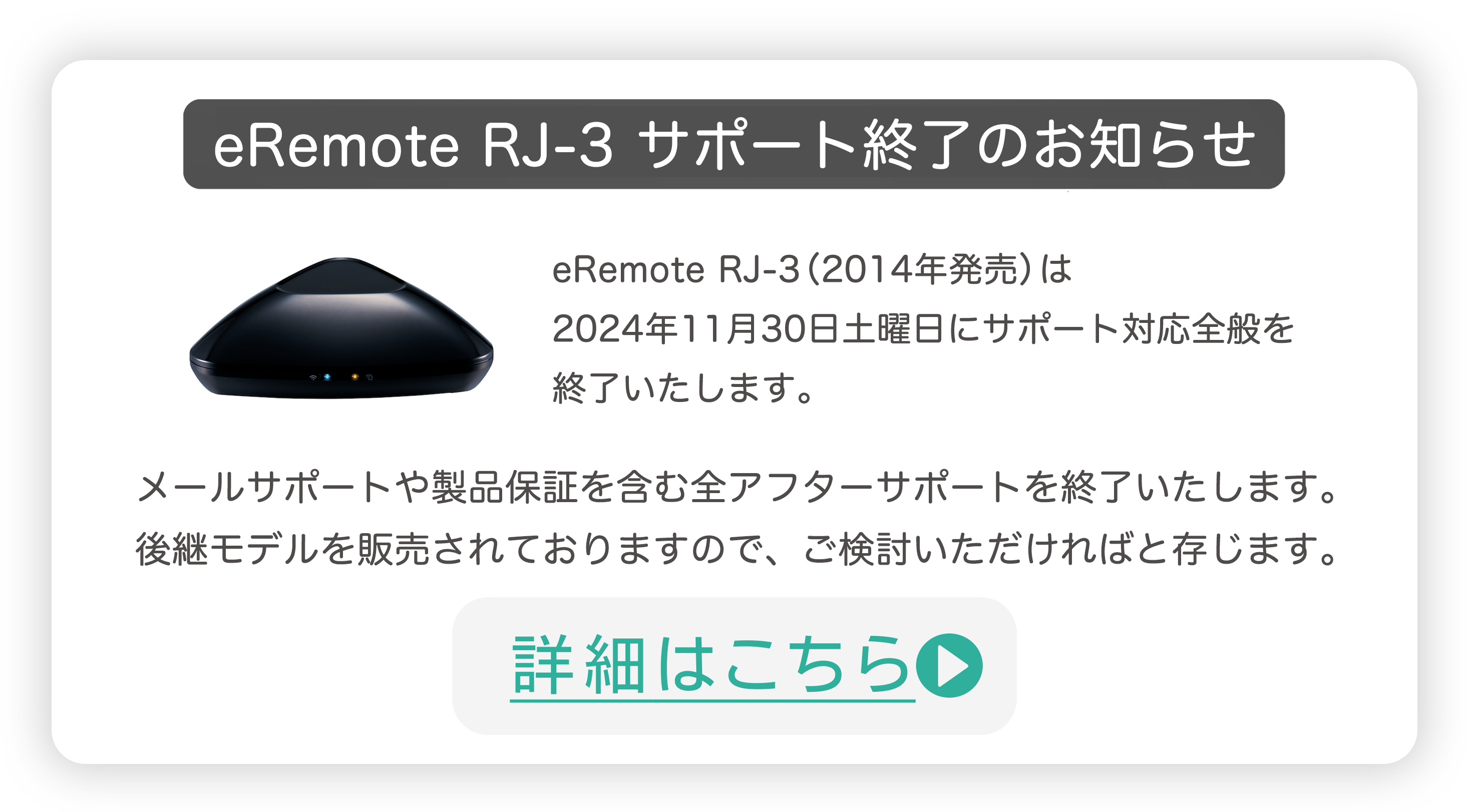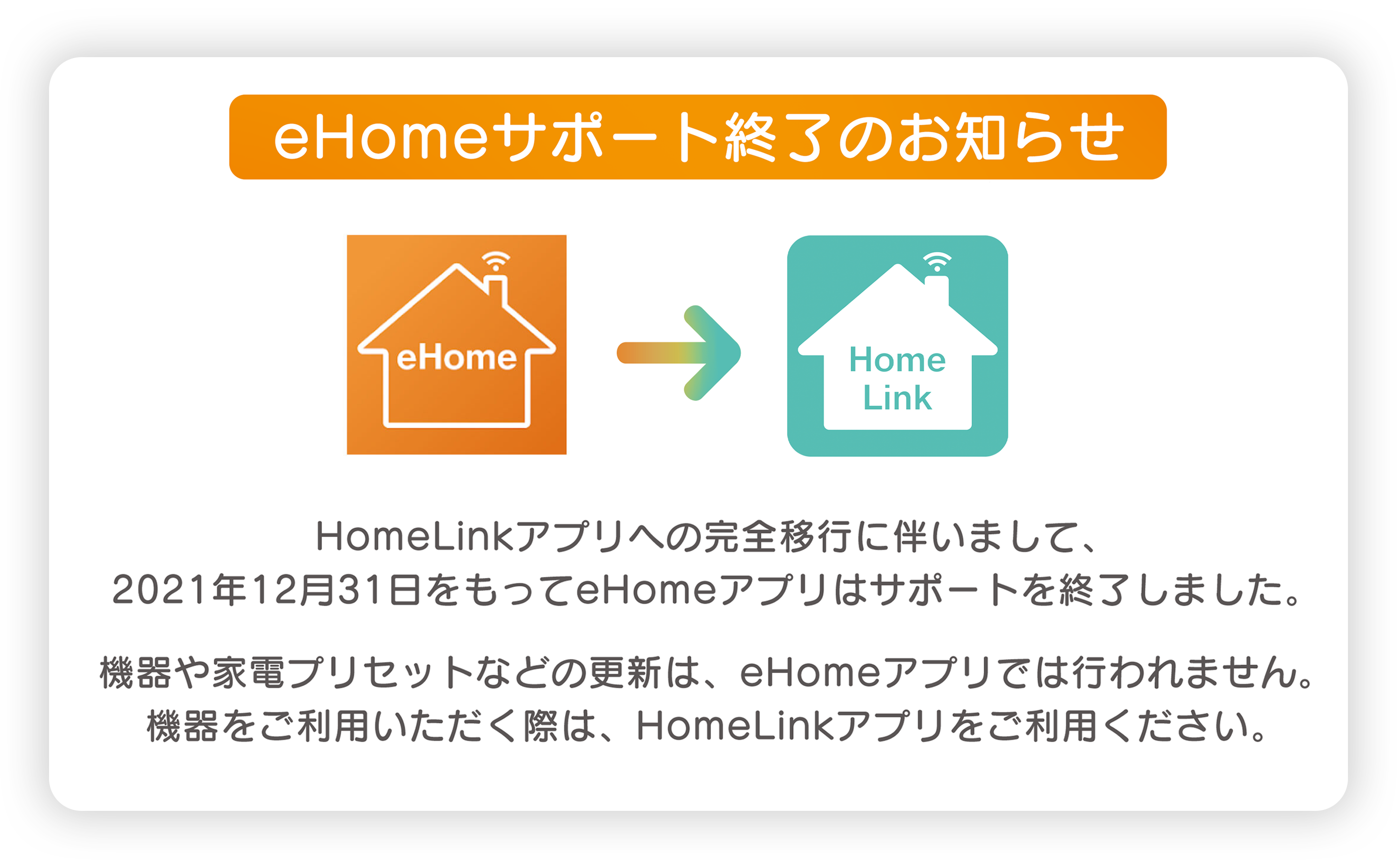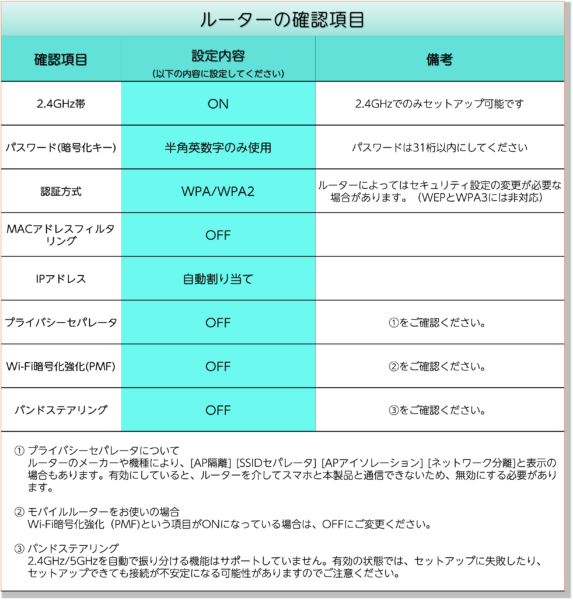アプリ「HomeLink(ホームリンク)」をインストールしてください。
インストール時の注意点

アカウント登録
アカウント登録の際は、以下の項目にご注意ください。
・認証コードが迷惑メールフォルダに届く恐れがあります
・入力した「英数字」や「@」が全角になっていないか
・メールアドレスに大文字が含まれていると正しく機器を使用できません
1

2

3

4
ホーム画面が表示され、アカウント登録完了です。
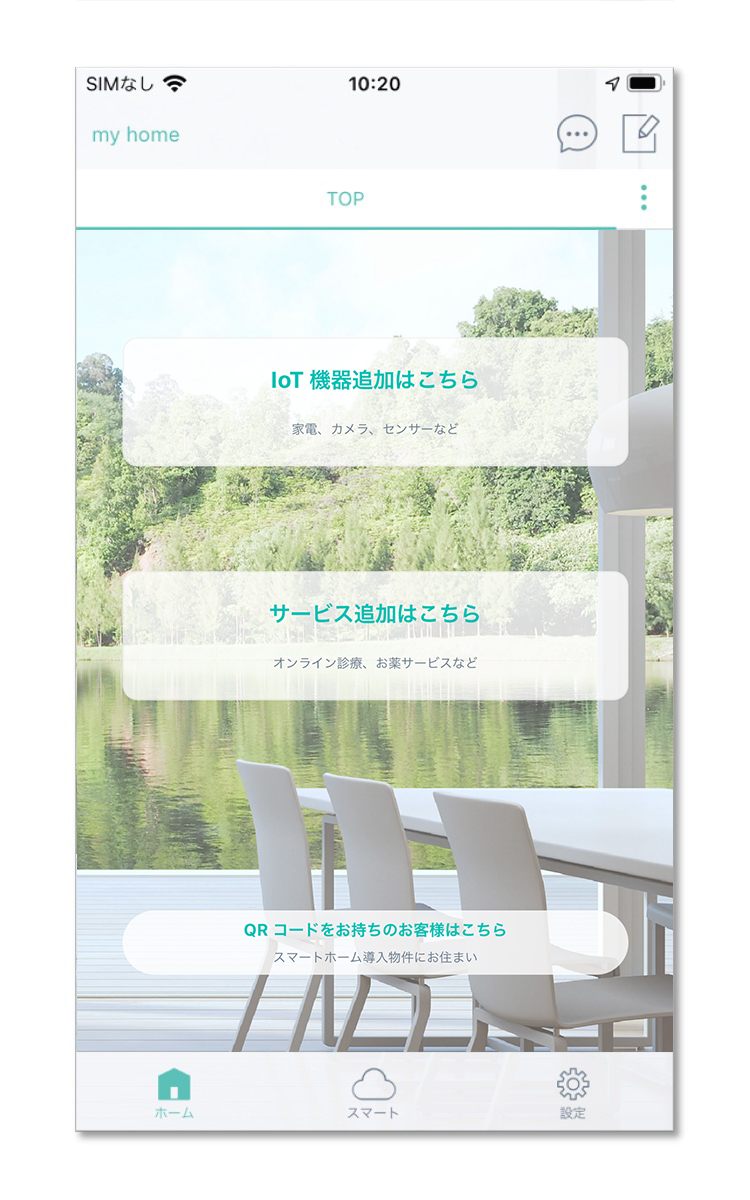
セットアップ動画

上記でもセットアップができない場合は、以下のFAQをご参照ください。
家電リモコンの登録について
本製品に家電リモコンを登録する方法は、以下の2つの方法があります。
①プリセット登録(簡単登録)
テレビ、エアコンの登録については、メーカー選択するだけで簡単にリモコンの登録ができます。
②手動学習で登録
手動学習では、手元に家電リモコンを用意する必要があります。
学習の際は、本製品に家電リモコンを向けて学習させたいリモコンボタンを押してください。
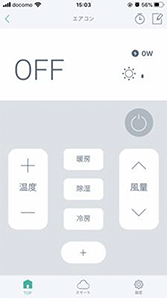
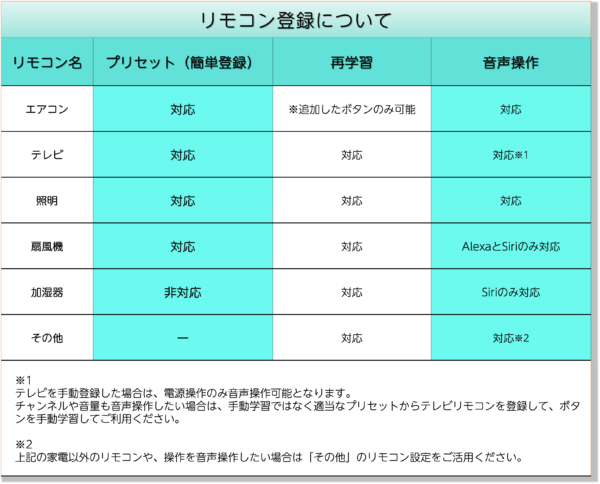
再学習、未登録のボタンを学習する
再学習
テレビ、照明、その他パネルではリモコンの再学習が可能です。
学習を間違った場合や、再学習したいボタンを長押しして、再学習してください。
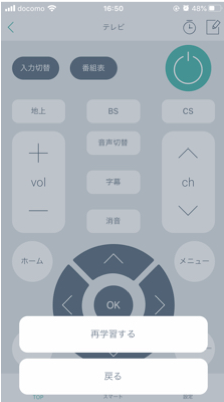
未登録のボタンを学習し登録する
登録されていないボタンは薄くグレー表示されます。該当のボタンをタップすると学習画面が表示され、学習することでグレー表示からはっきりとしたボタンに切り替わります。
注意点
リモコン登録時の注意点
本製品と家電の間に壁や障害物があると赤外線が届かず、家電が反応せず正常にリモコンを登録できない可能性があります。登録の際は、設置場所にご注意ください。
手動学習時の注意点
・直射日光や照明光が直接強く当たる状況では学習は行わないでください。学習がうまくいかない場合は、暗い部屋など場所を変更して行ってください。
・長押ししないようワンタッチを意識して学習してください。
・家電のリモコンの電池残量をご確認ください。
■エアコンのリモコン信号について
エアコンのリモコン信号は、冷房・暖房・温度・風量・風向などの情報をまとめて送信しています。
温度のみや風量のみの学習を行うことができません。
1

2
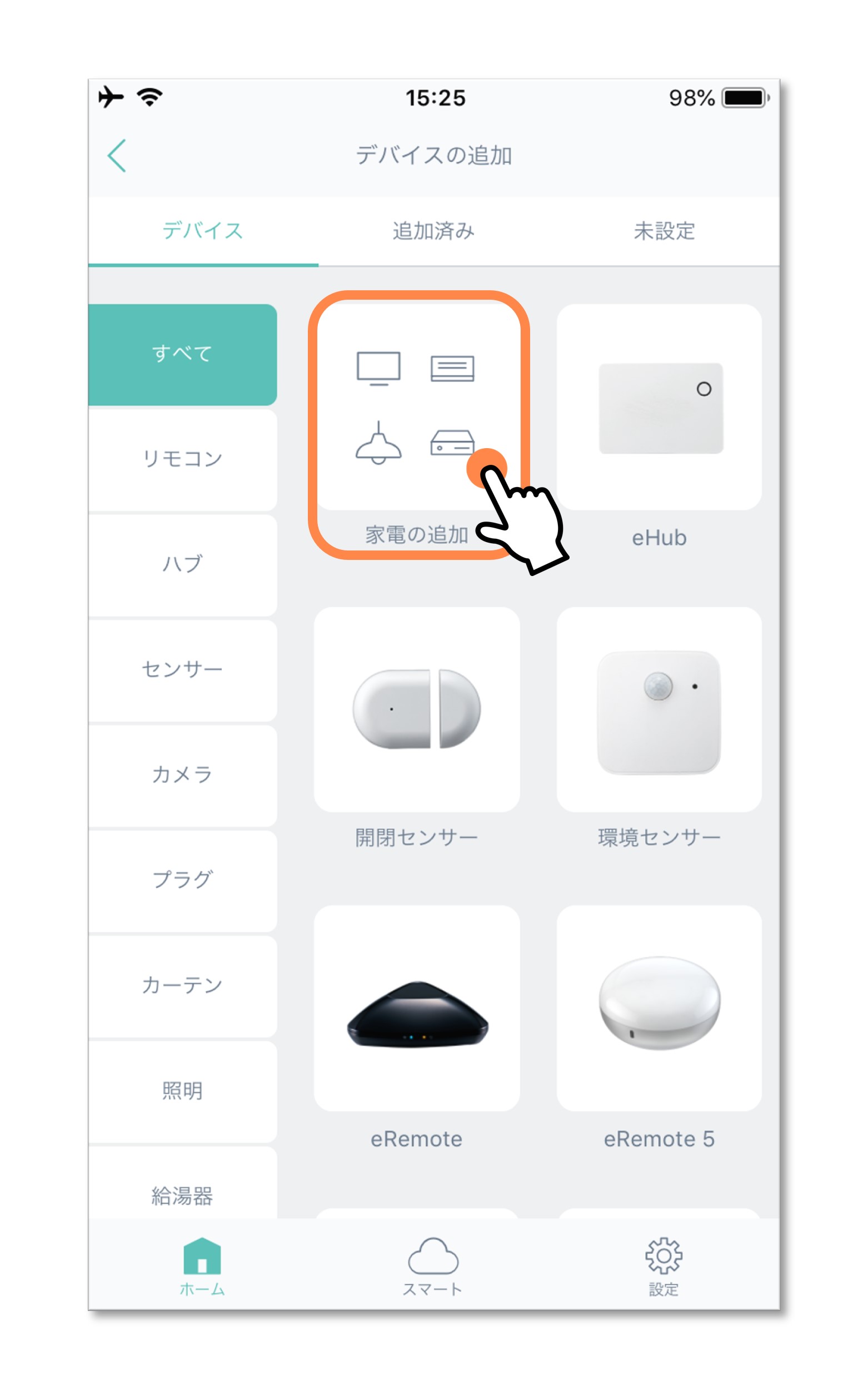
3
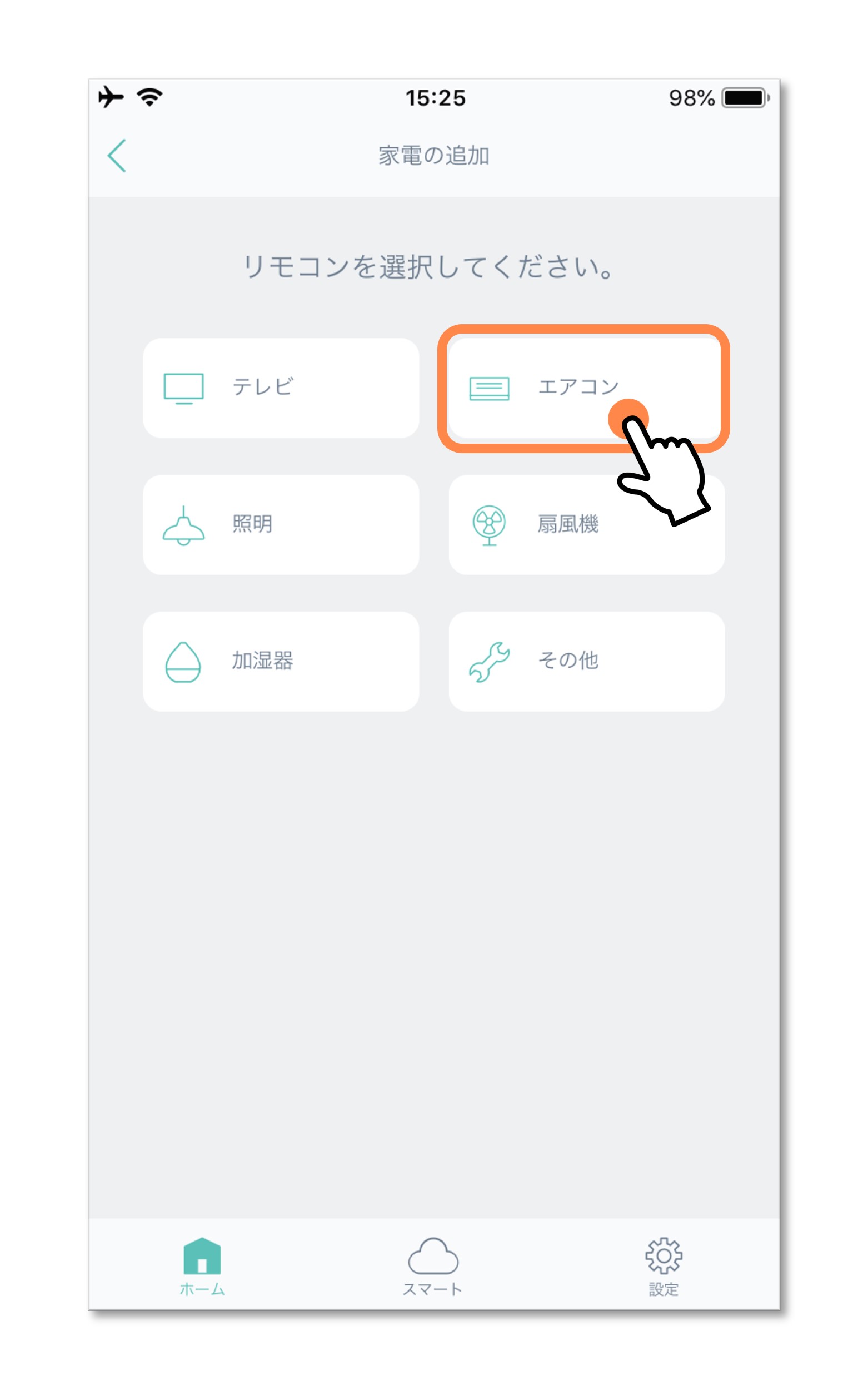
4
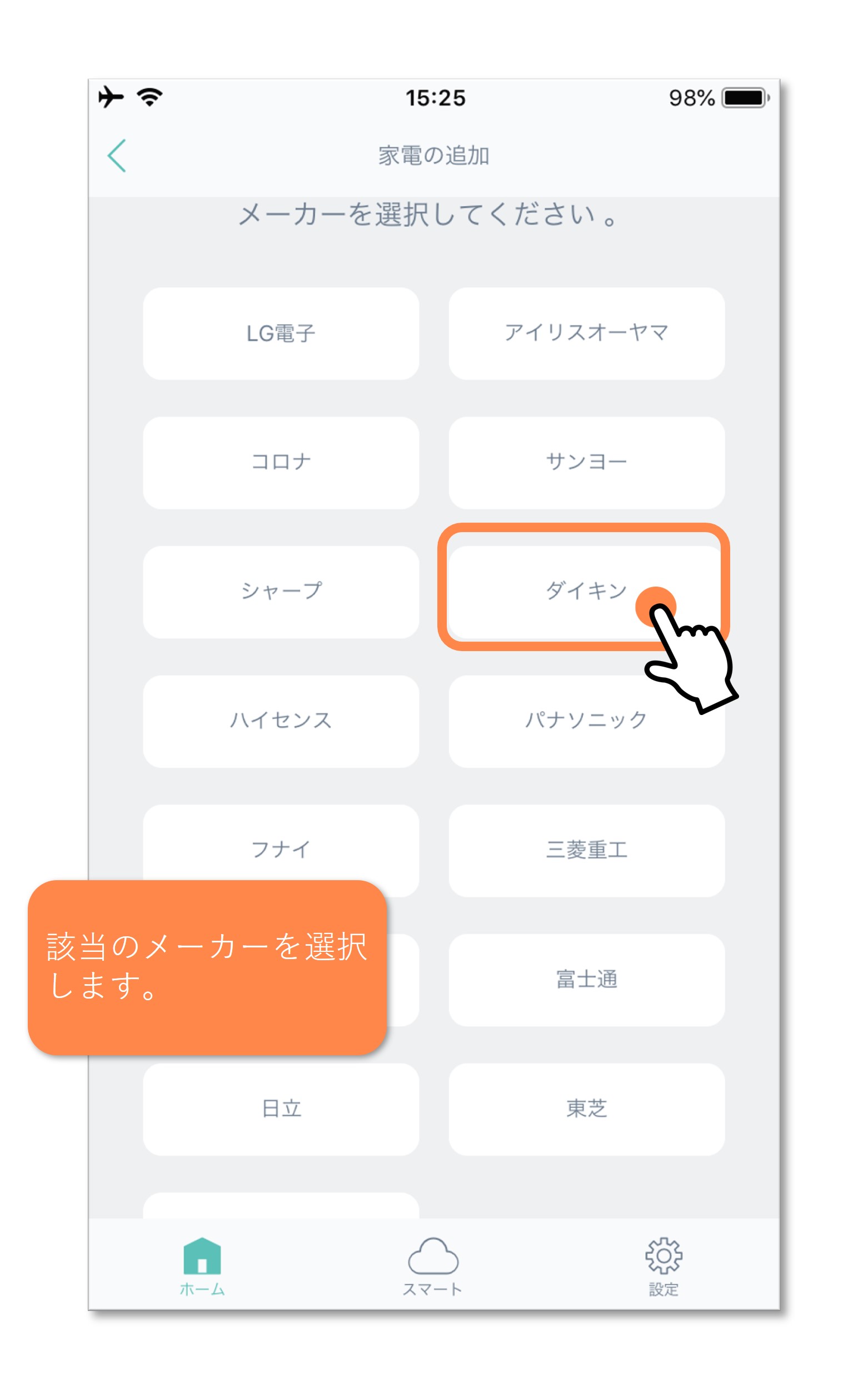
5
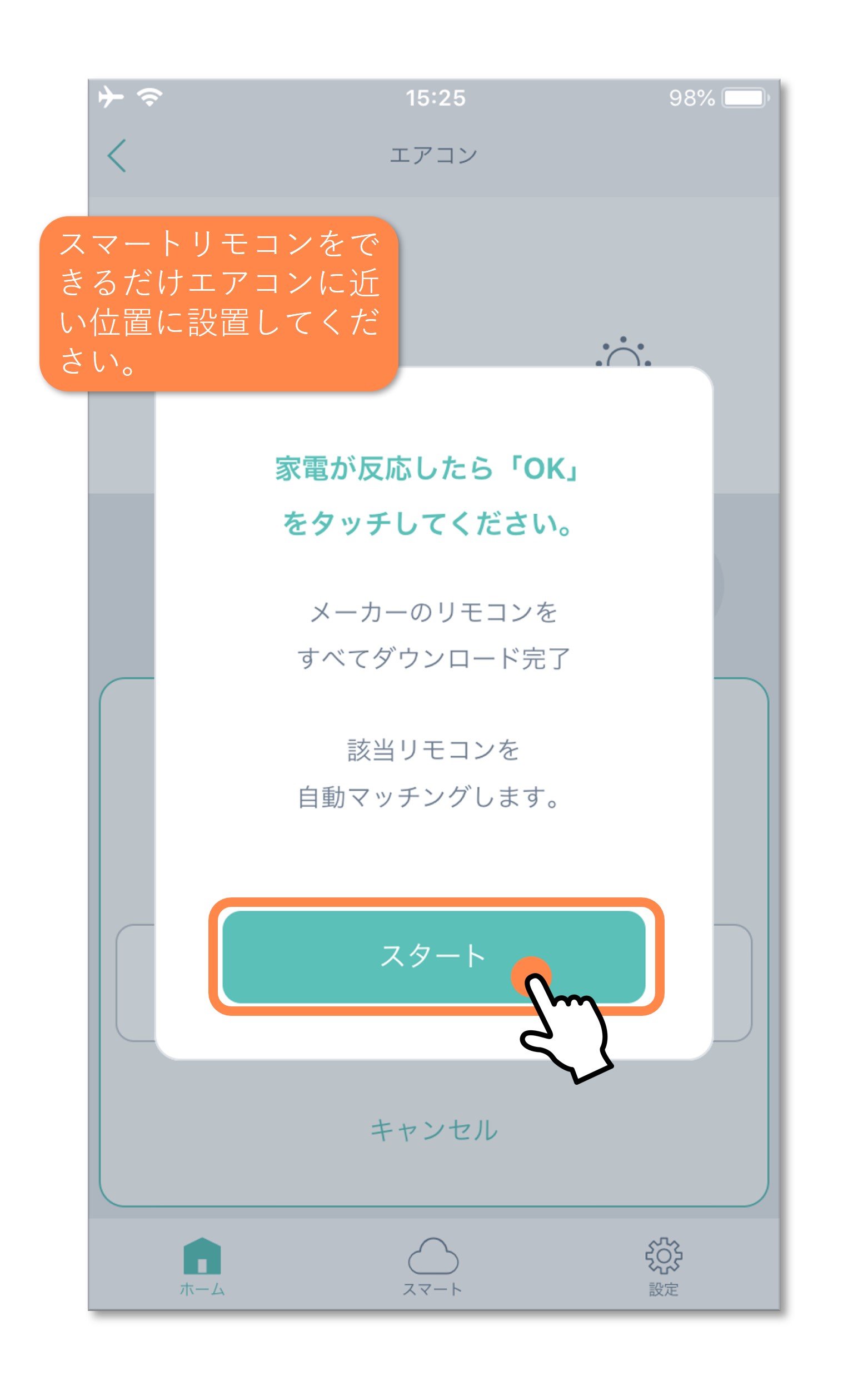
6
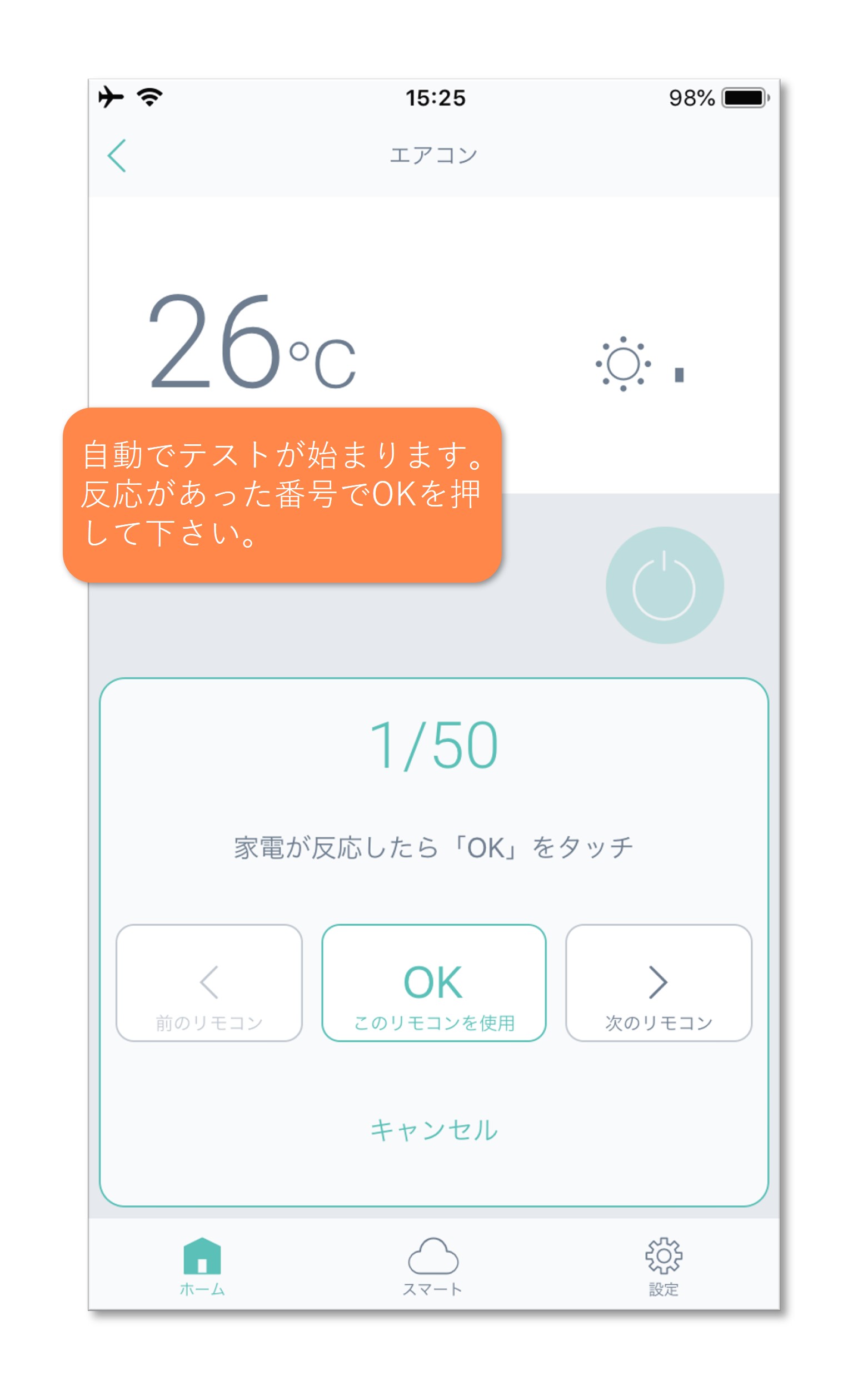
7
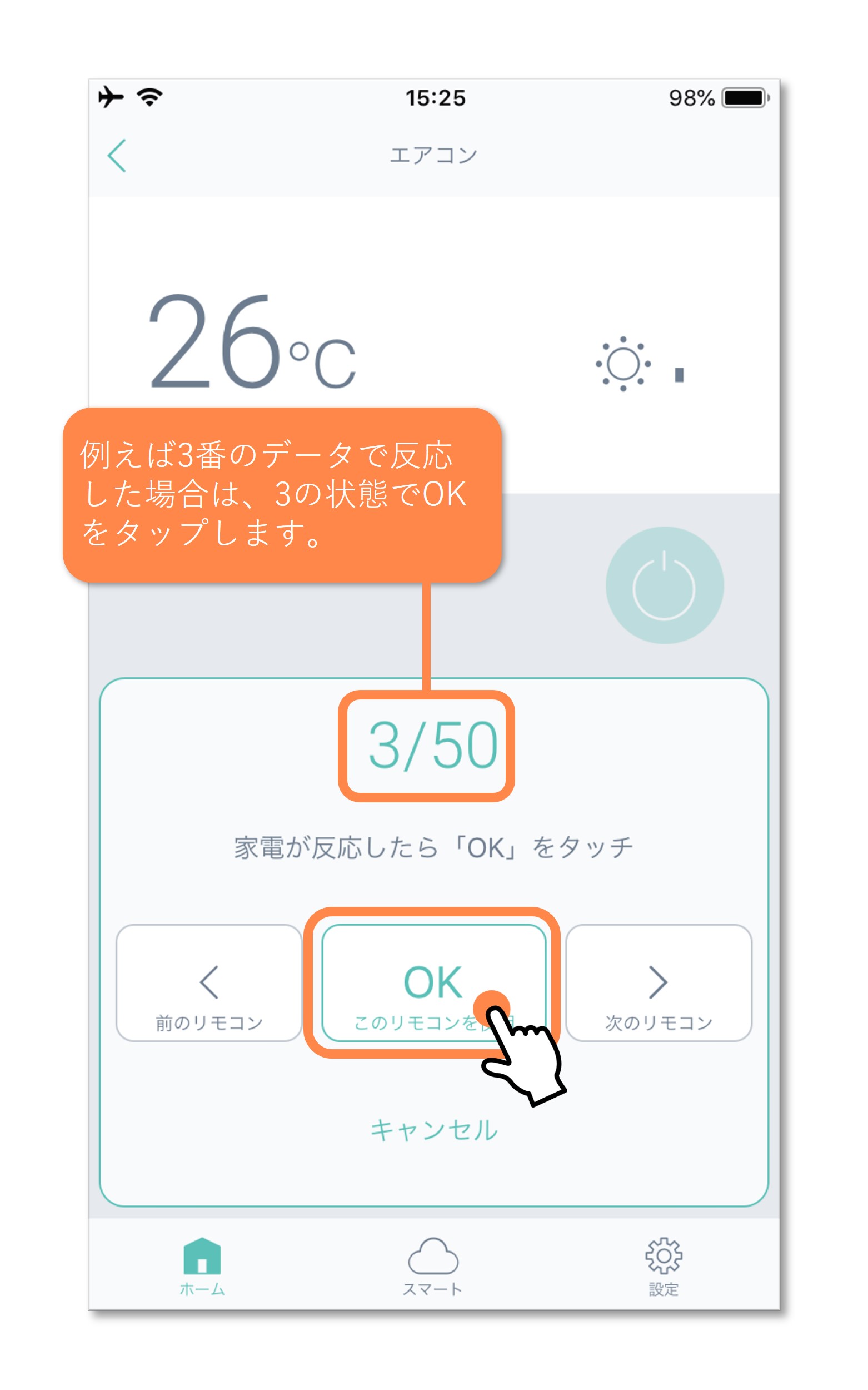
8
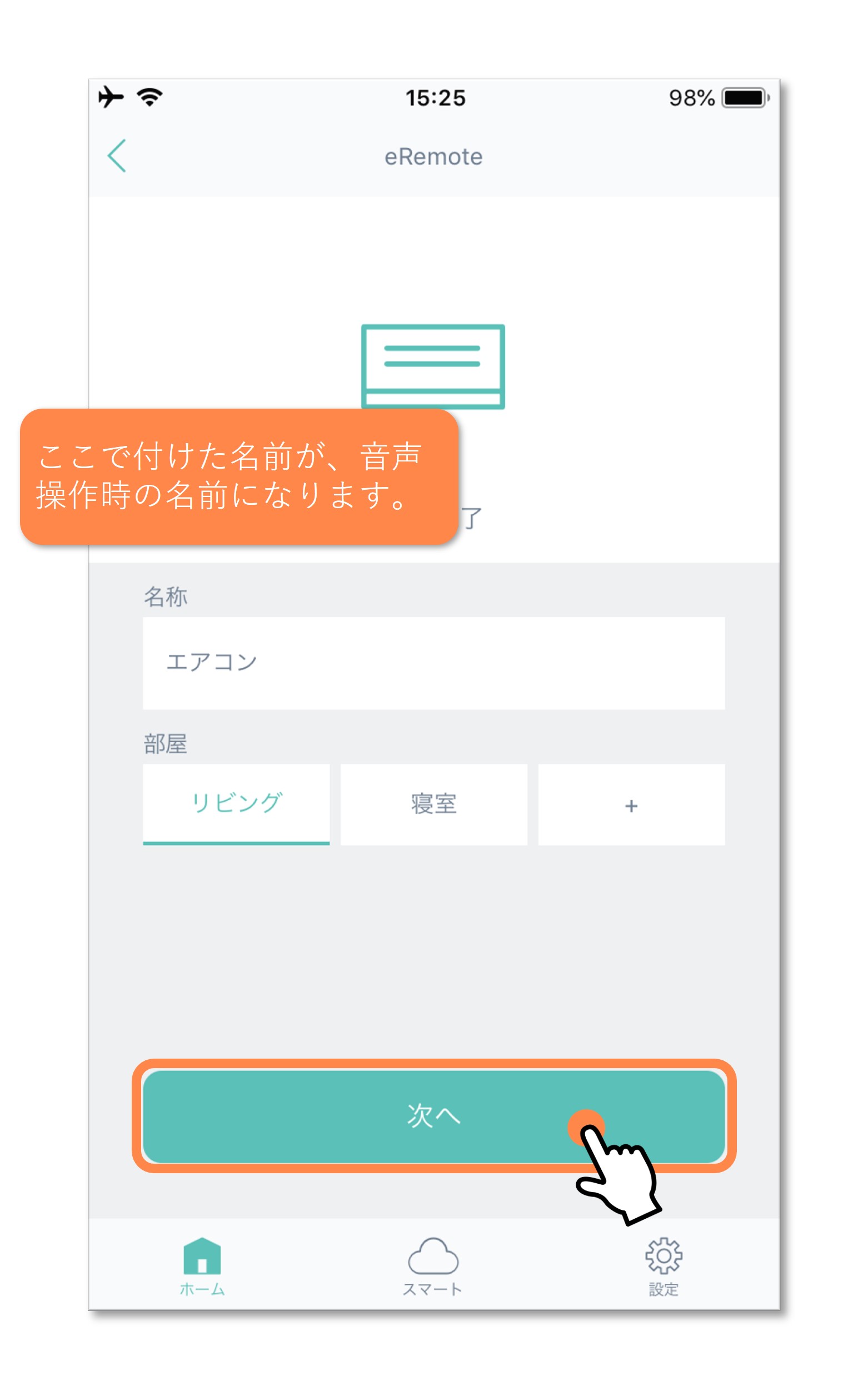
9
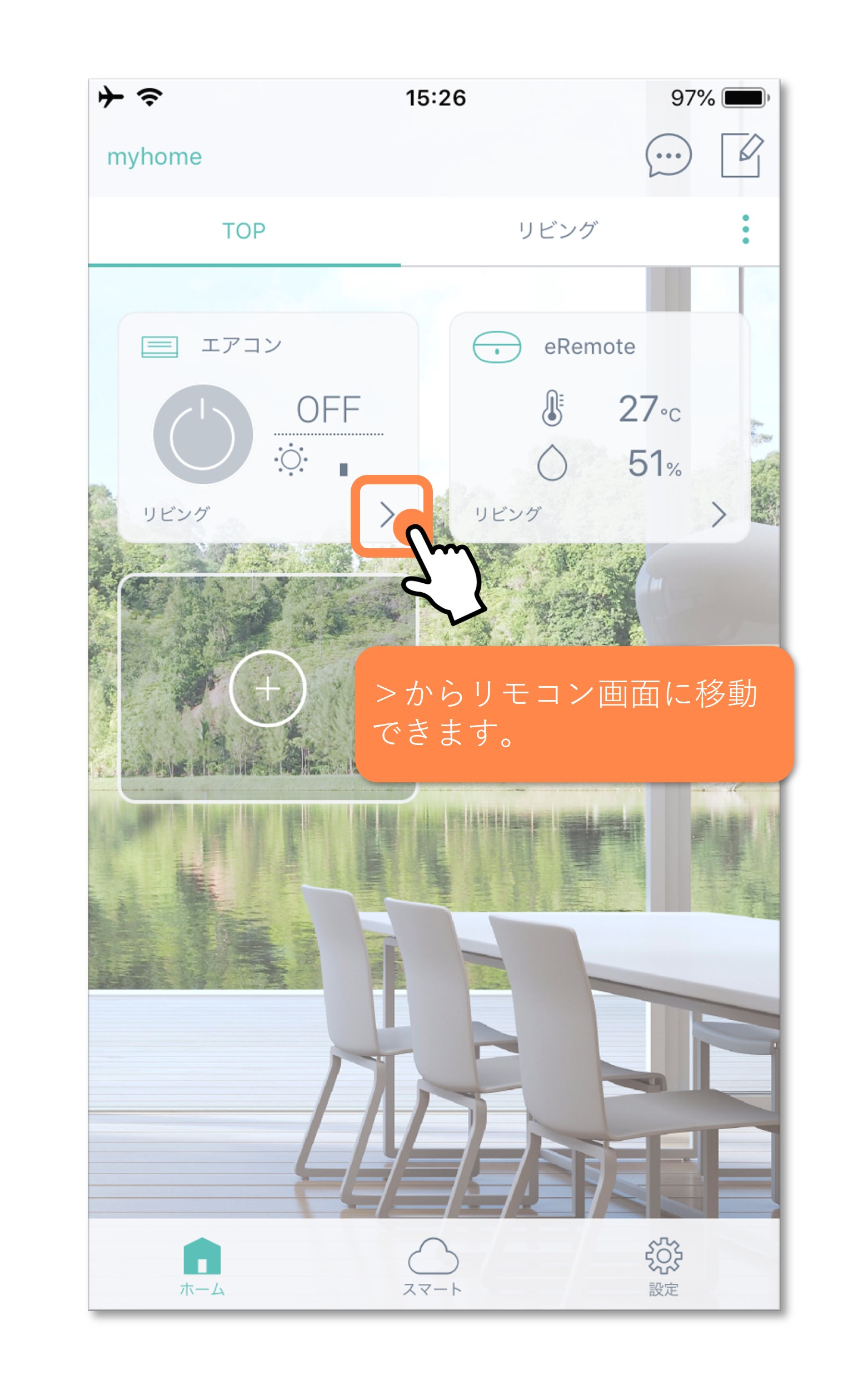
1

2
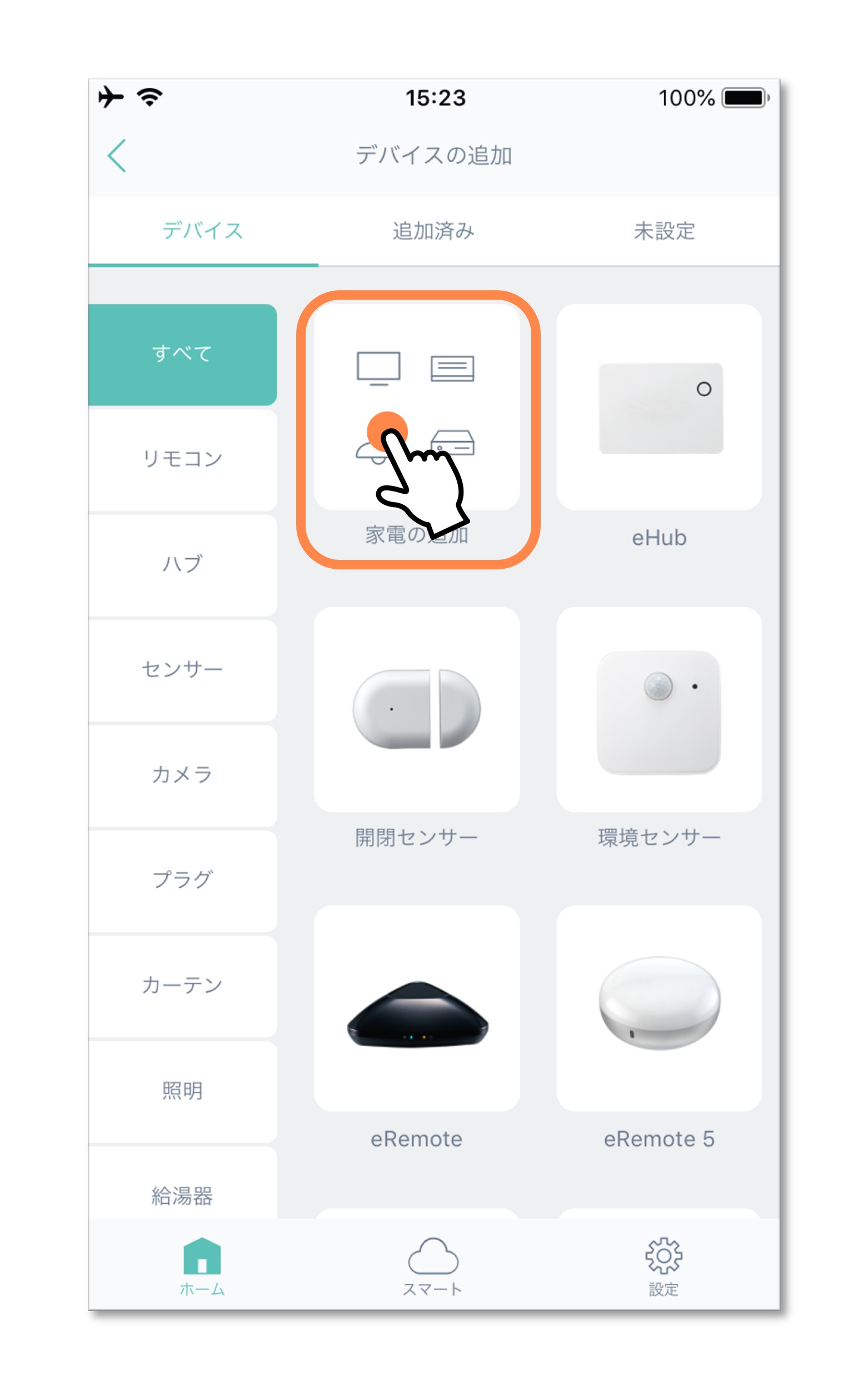
3
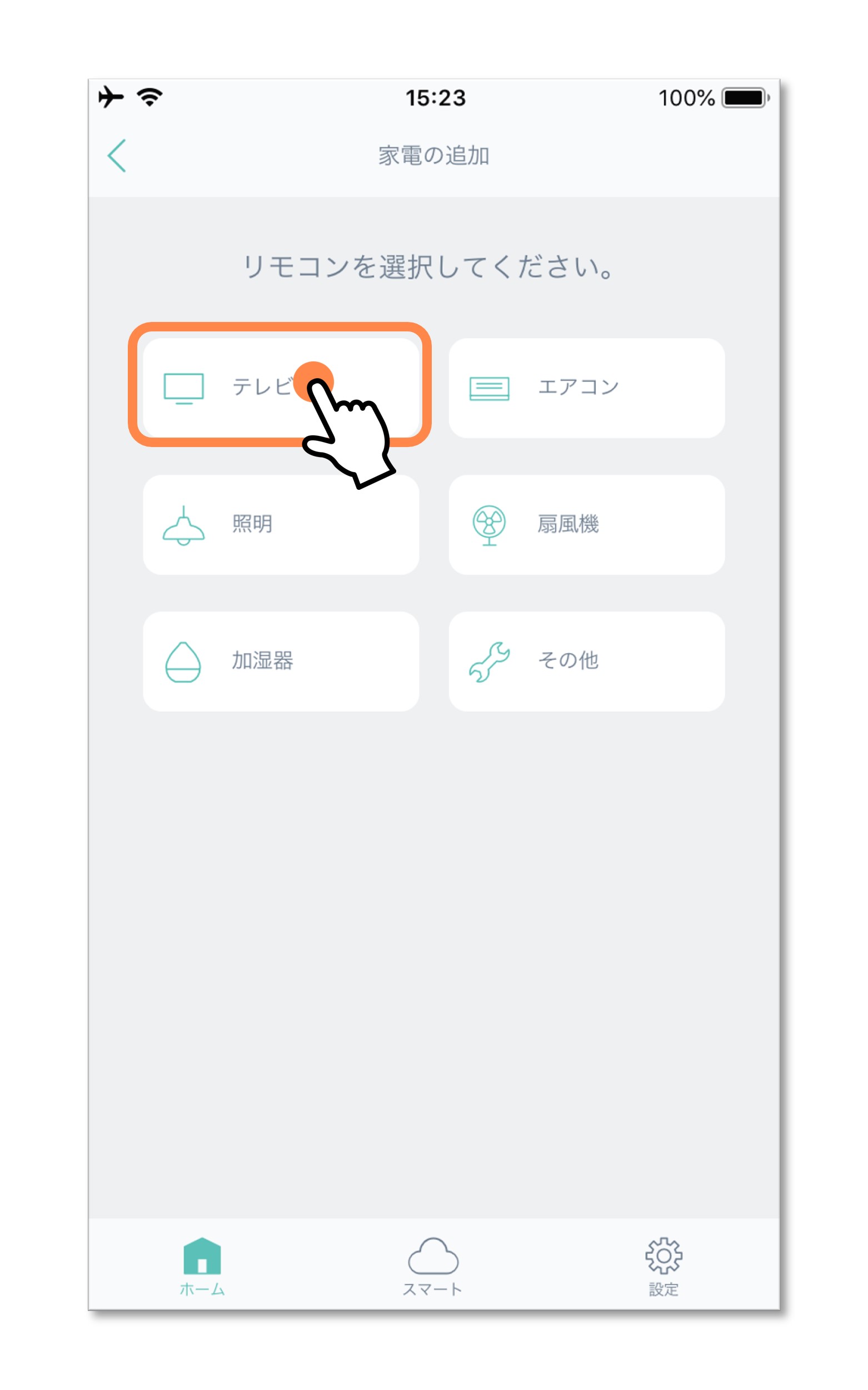
4
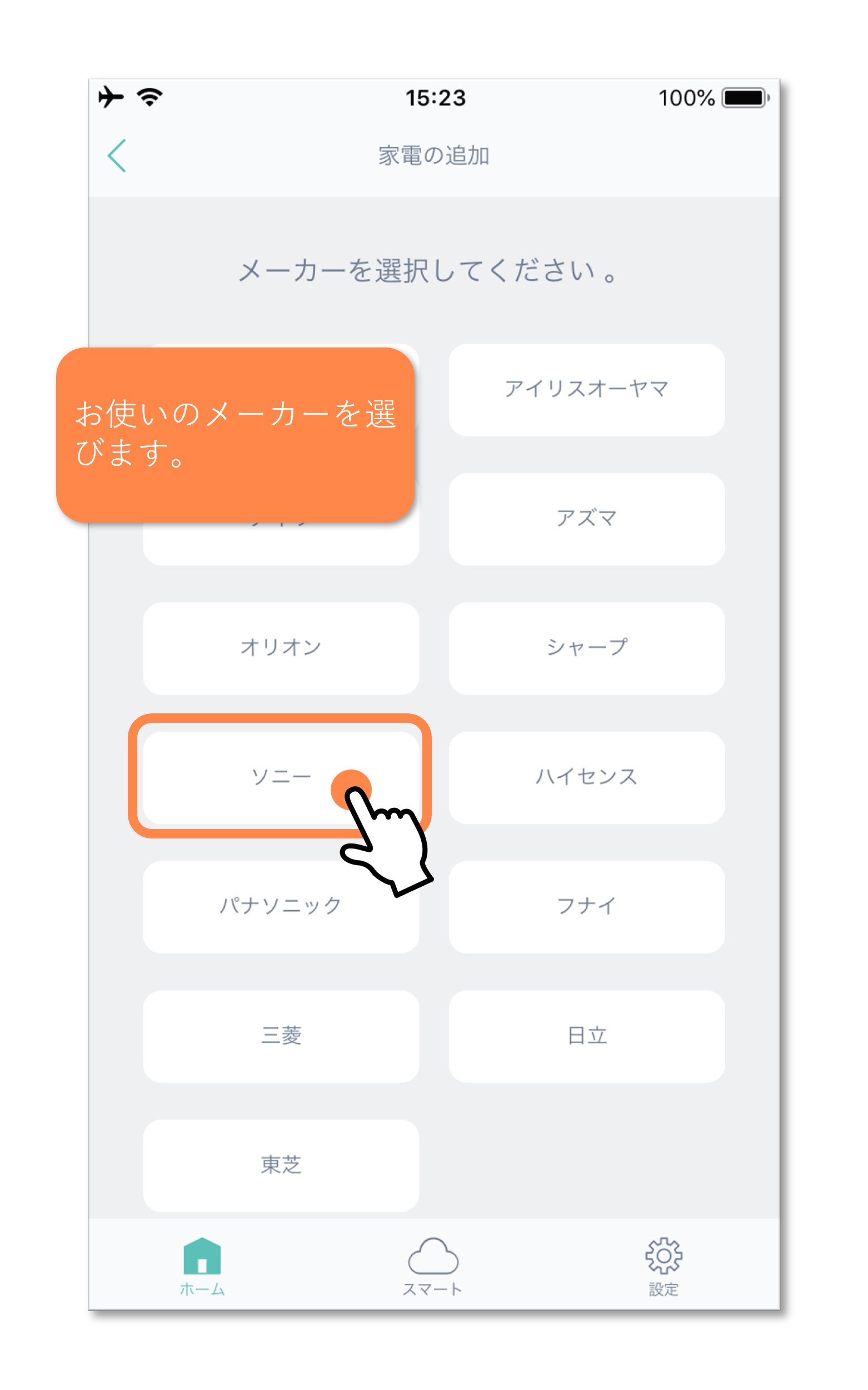
5
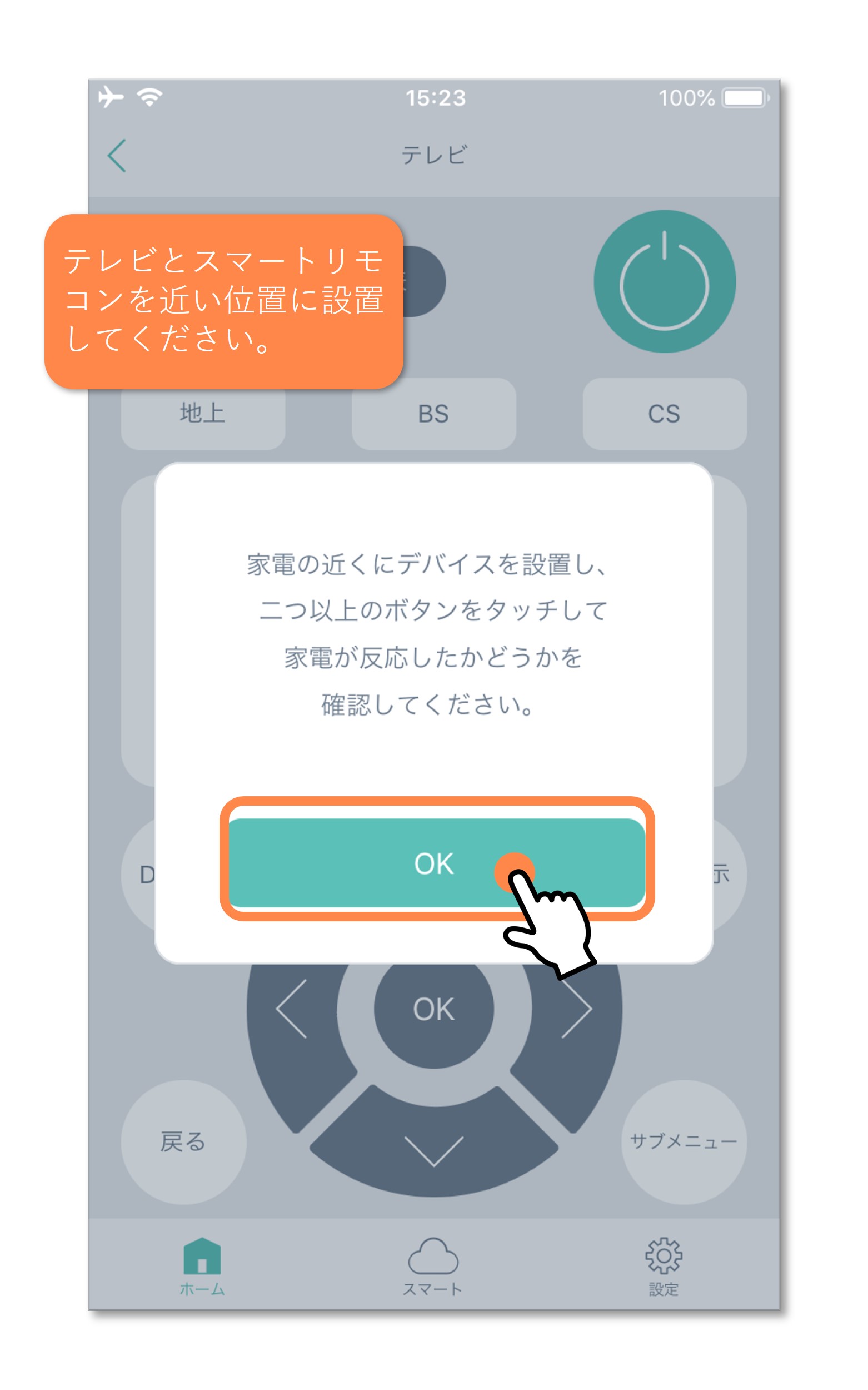
6
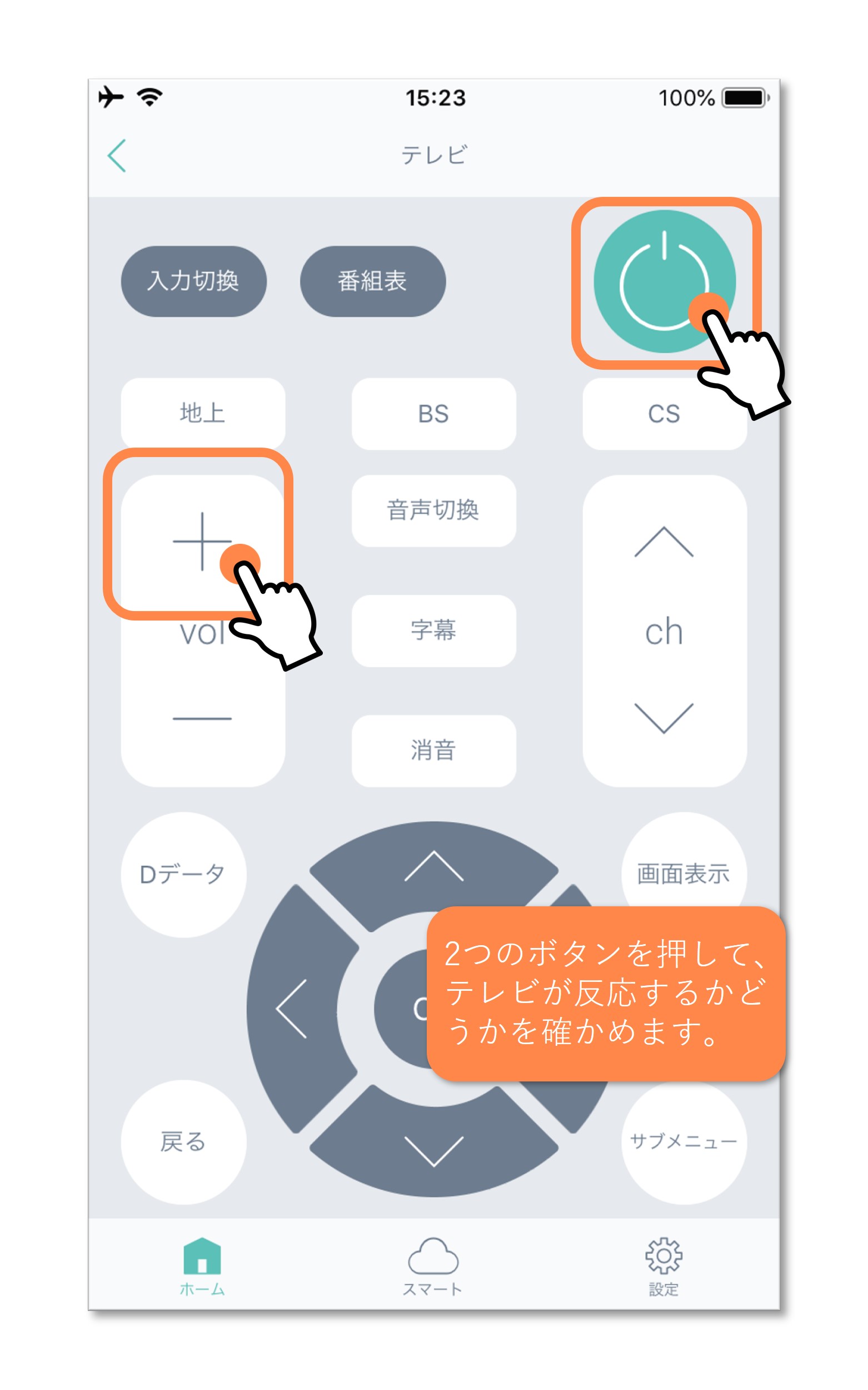
7
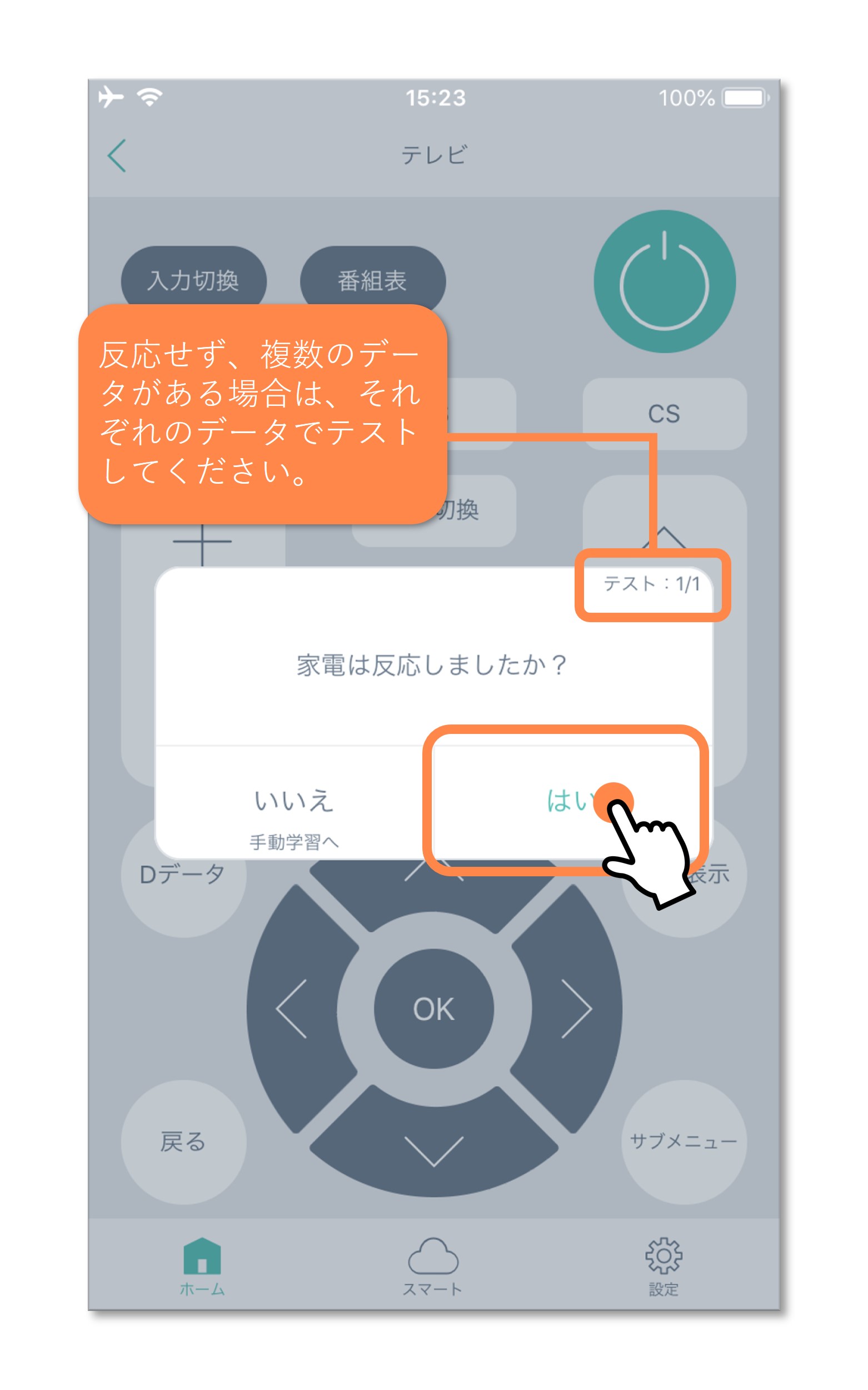
8
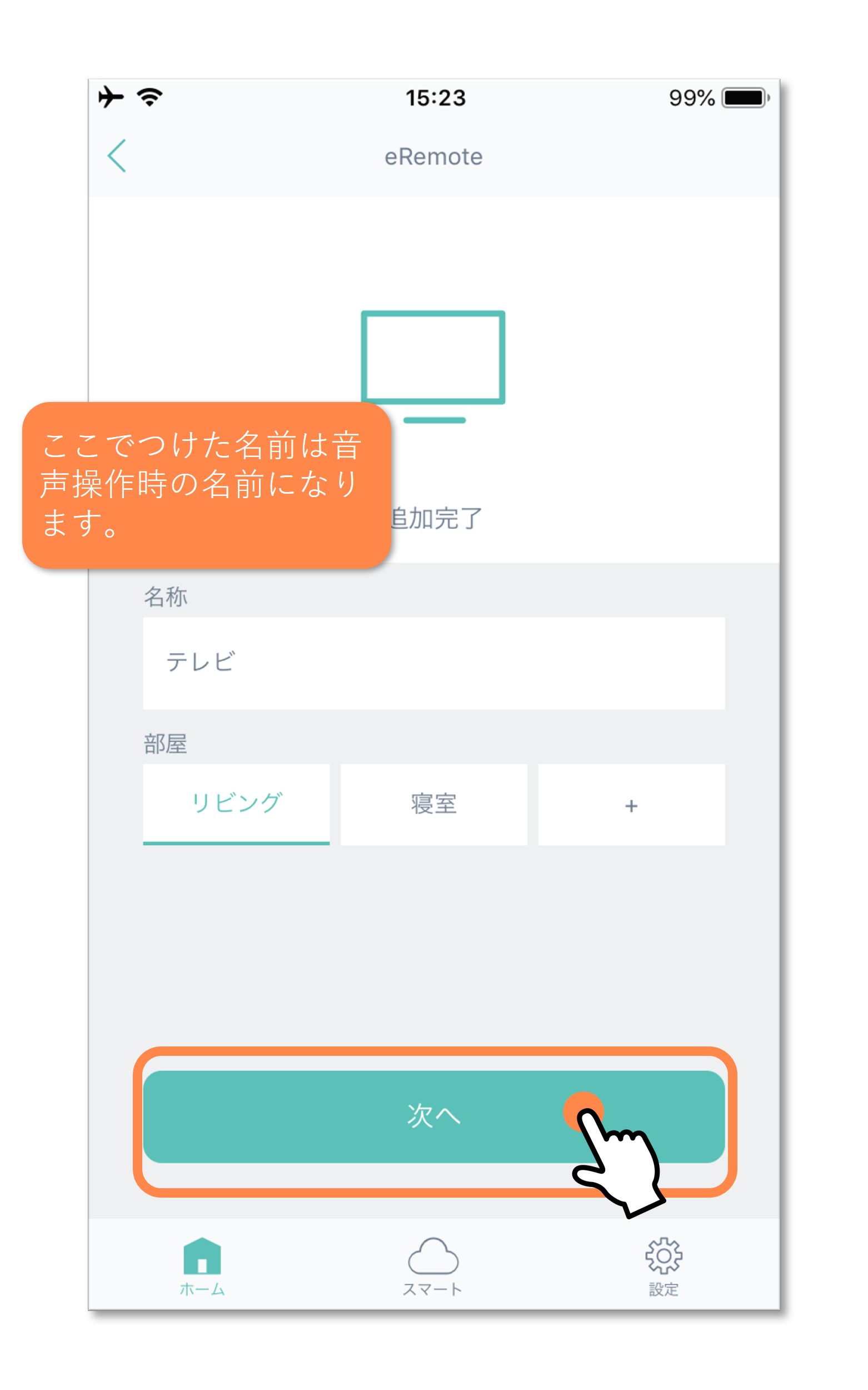
9
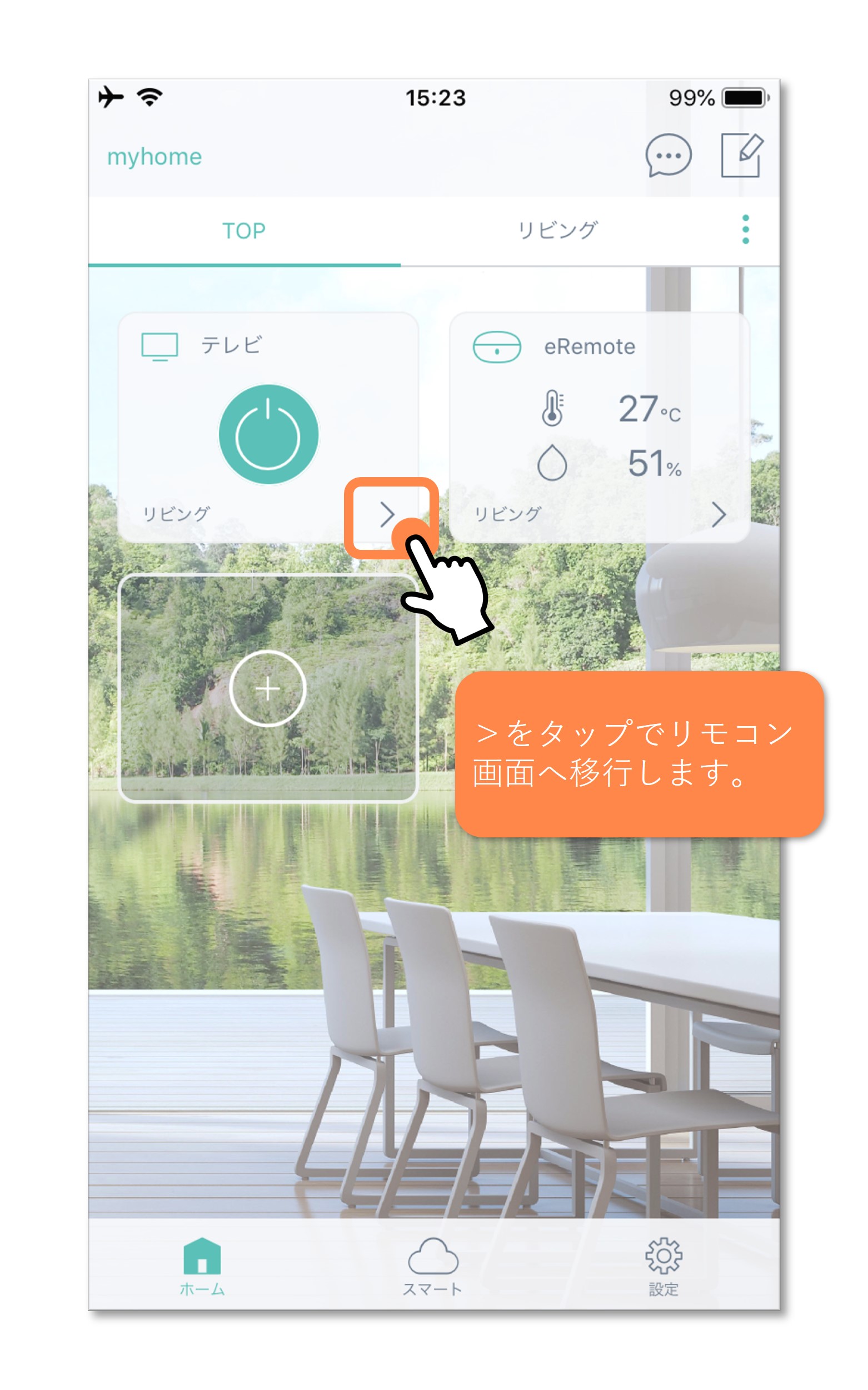
10
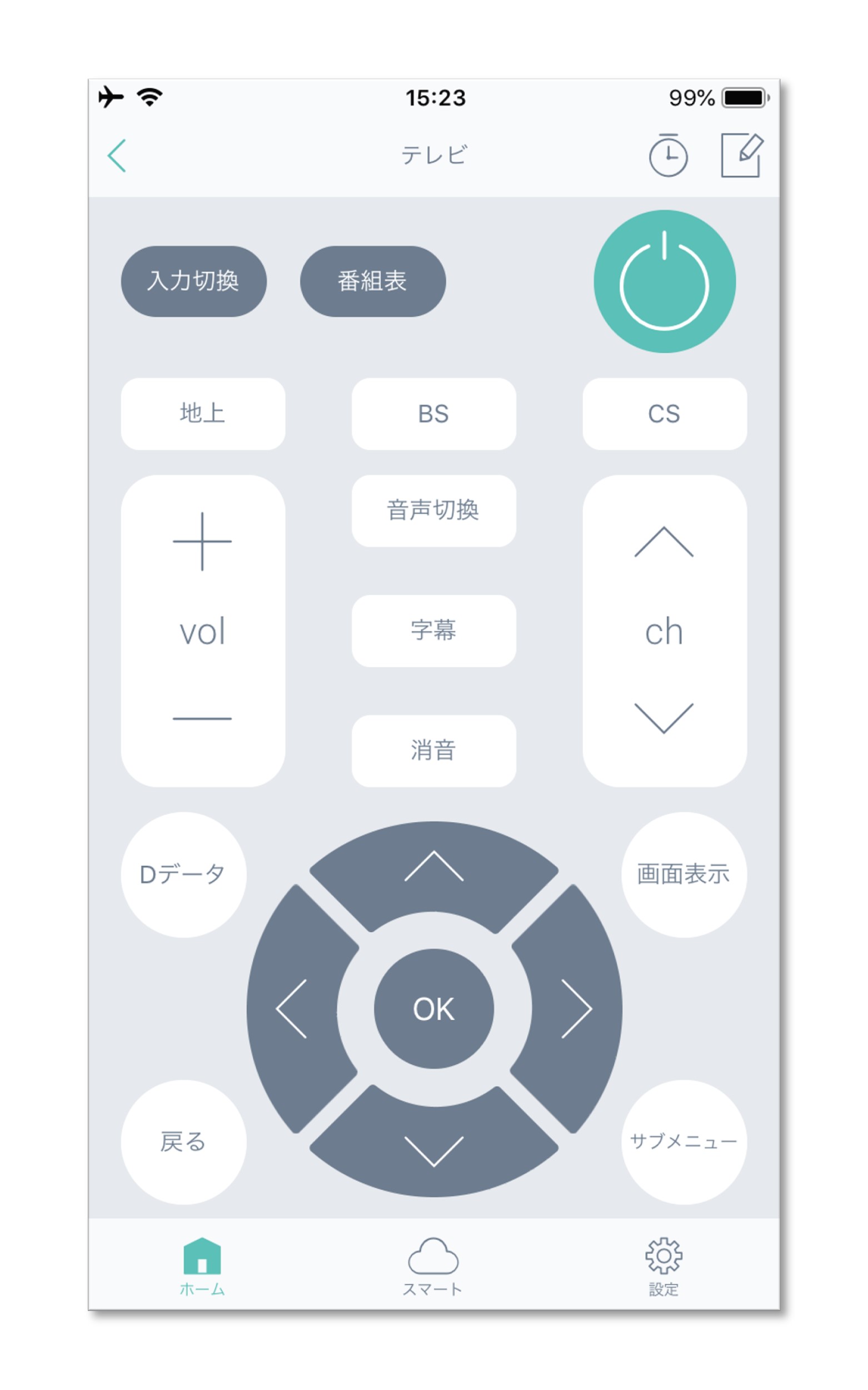
1

2
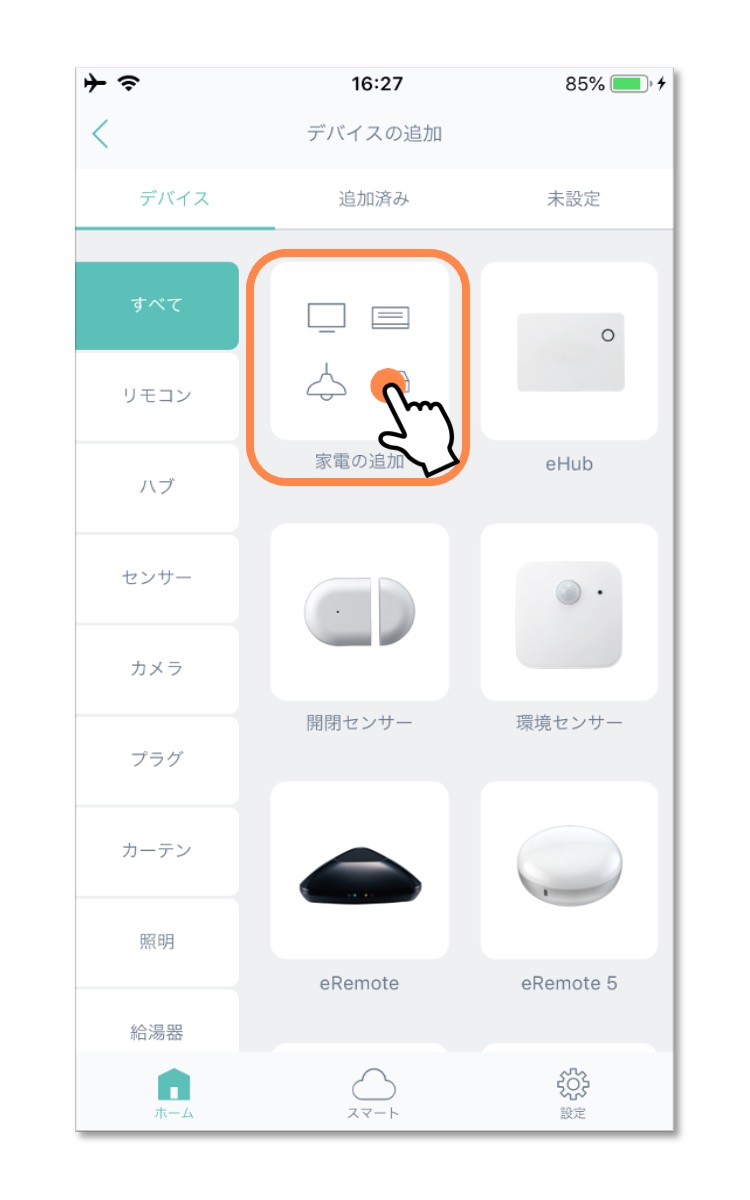
3
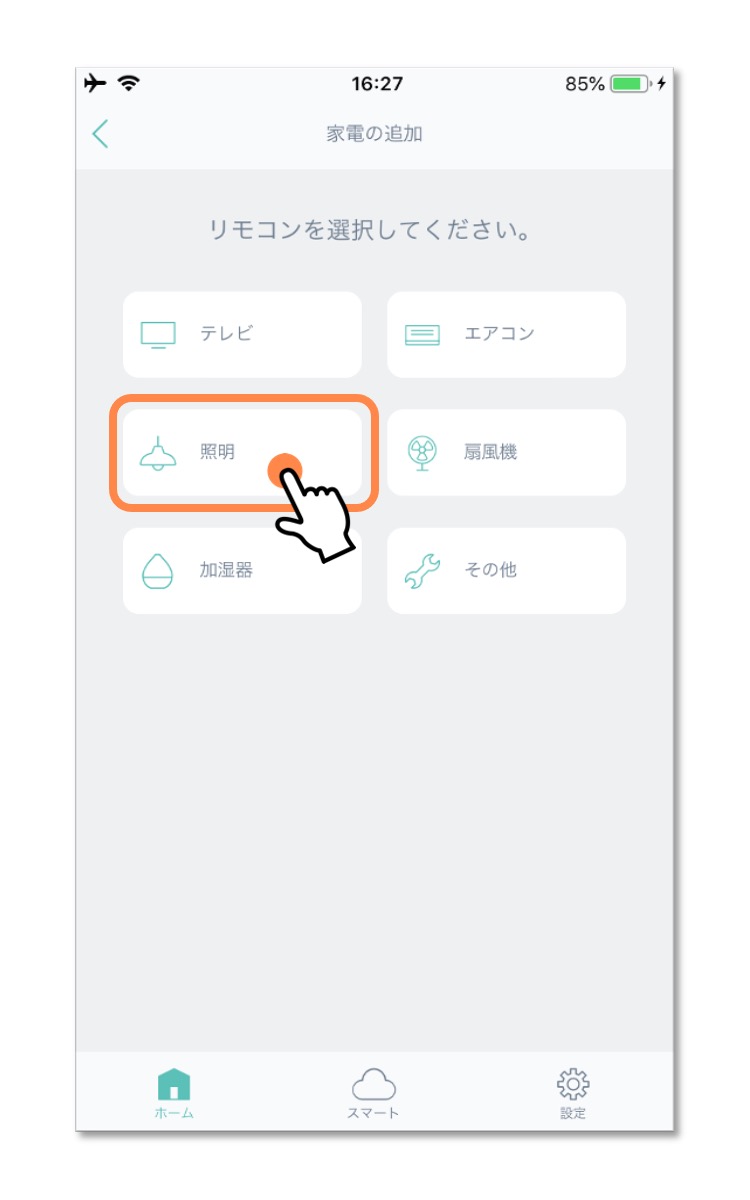
4
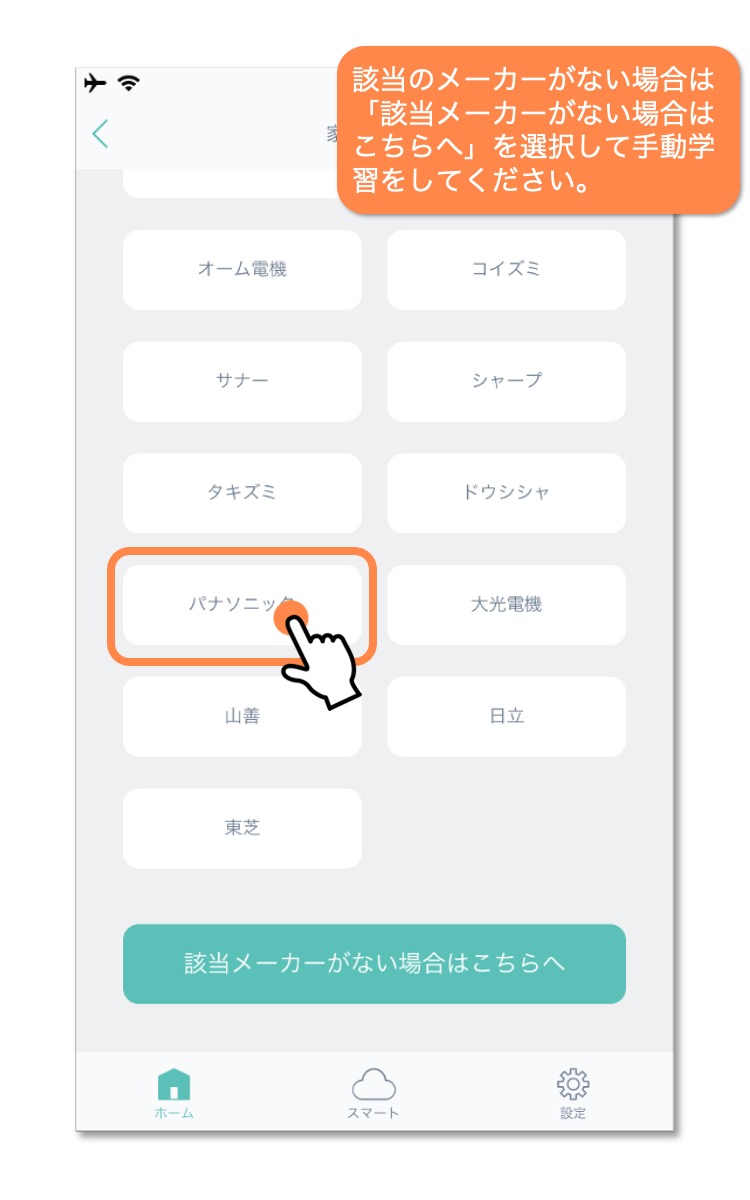
5
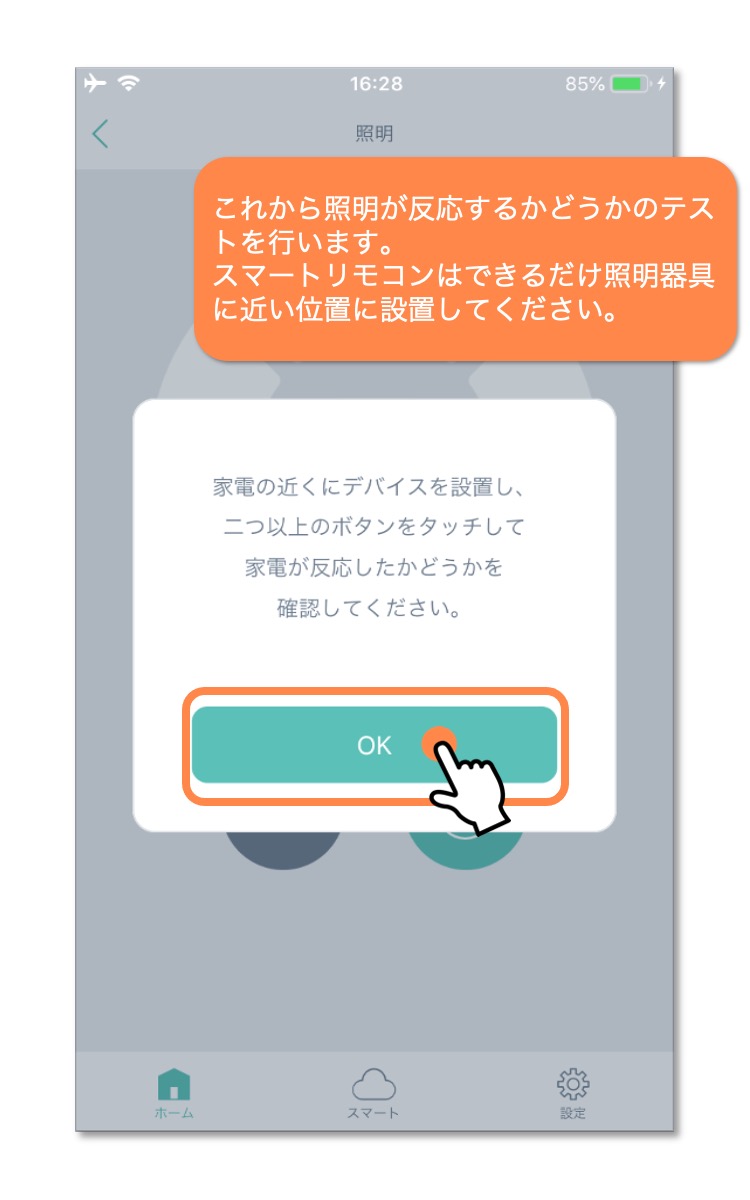
6
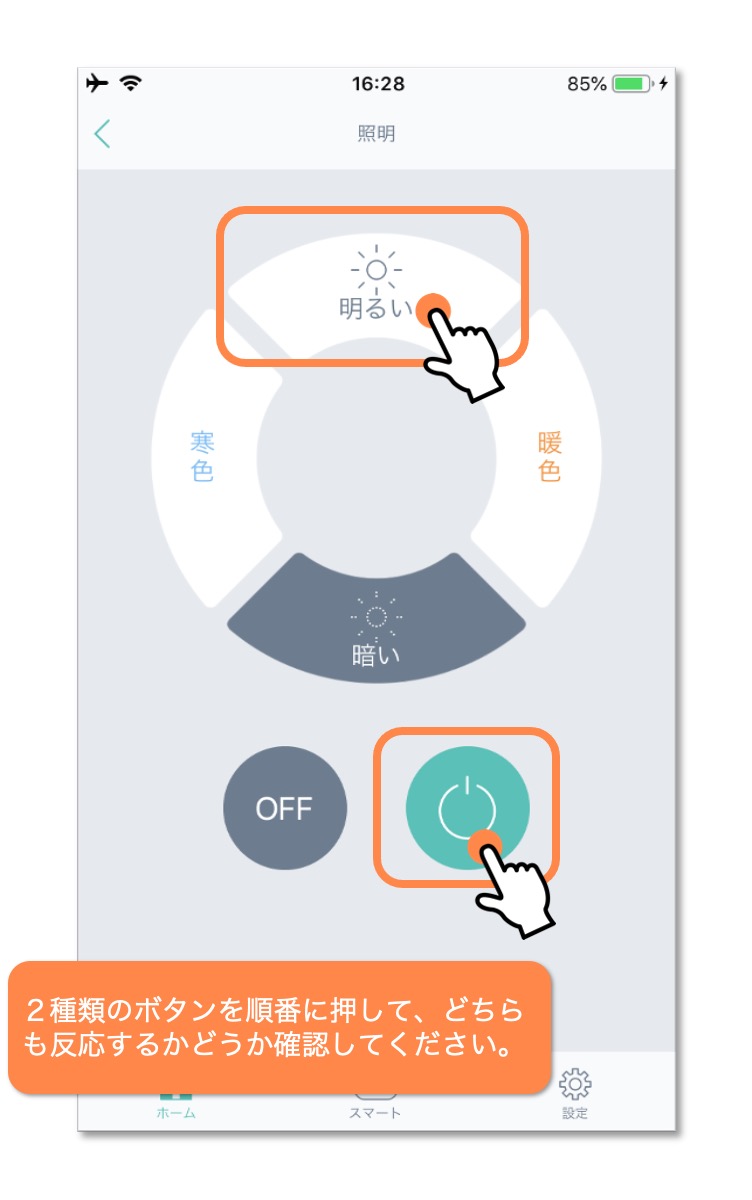
7
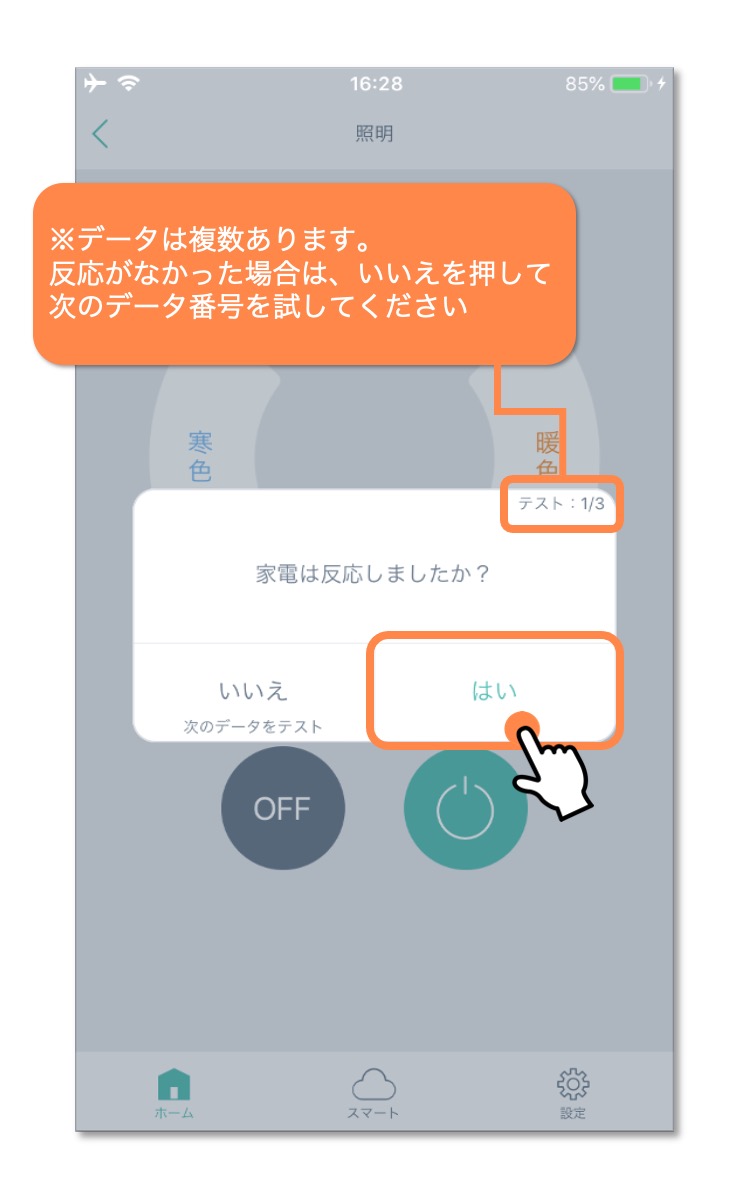
8
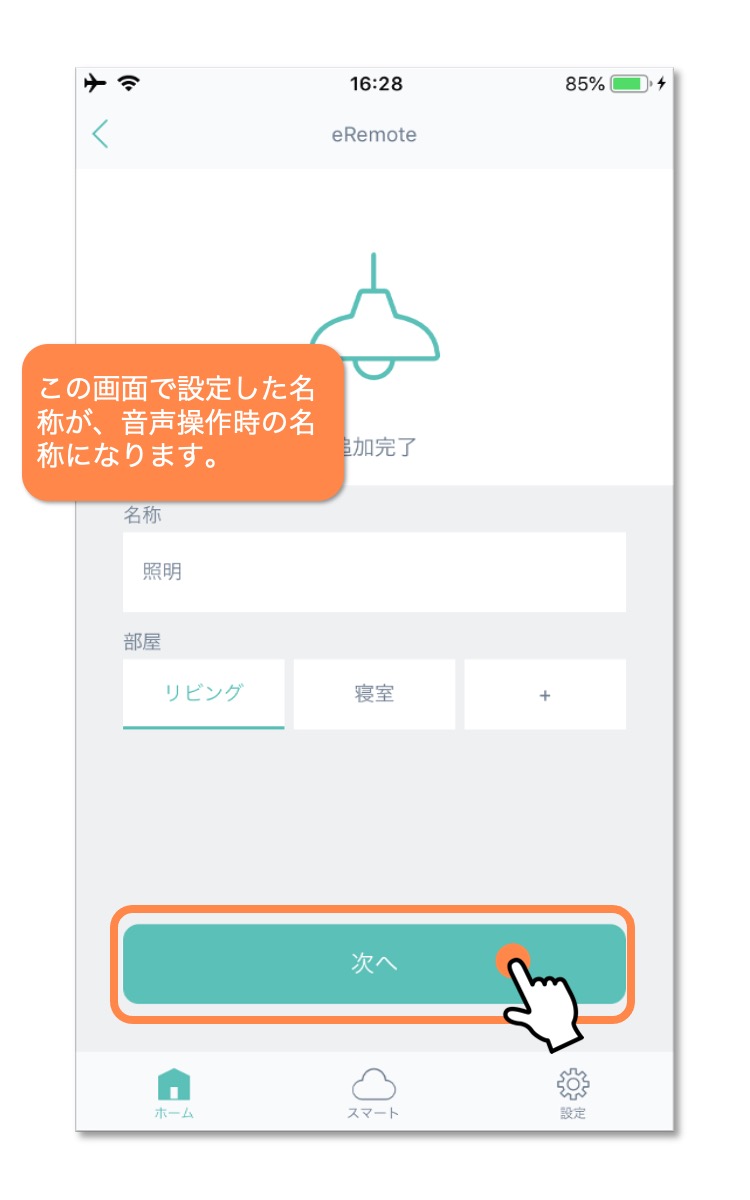
9
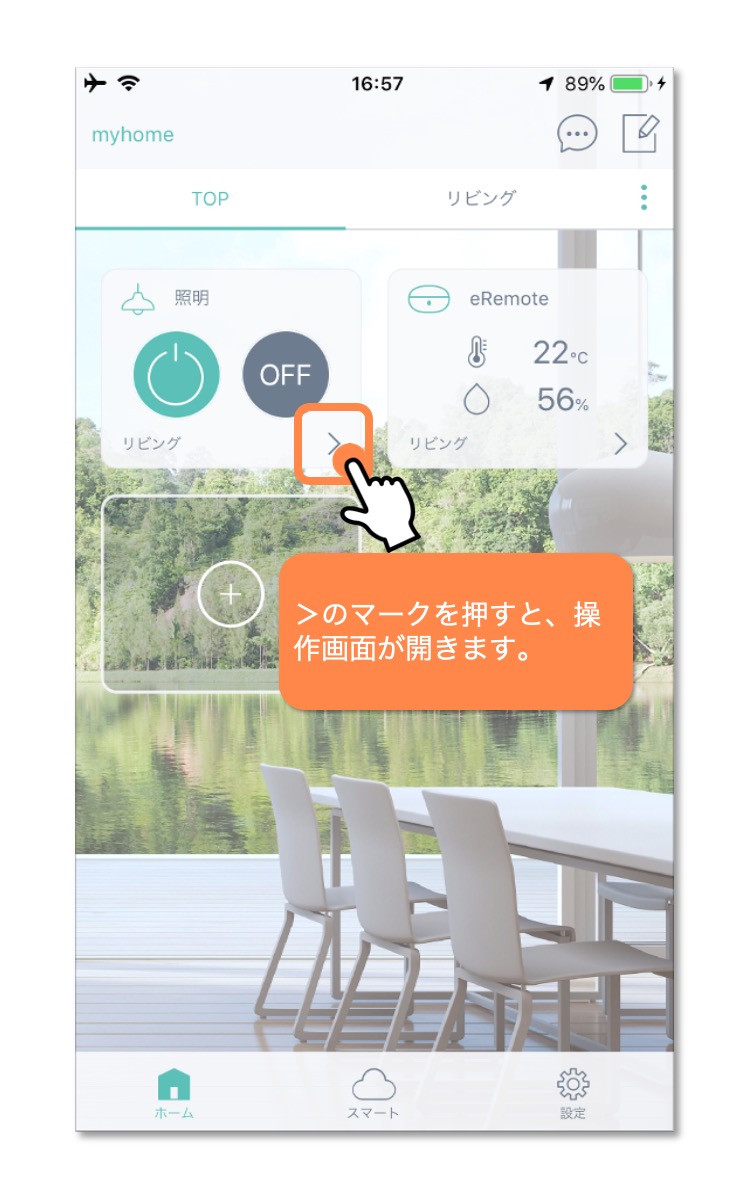
10
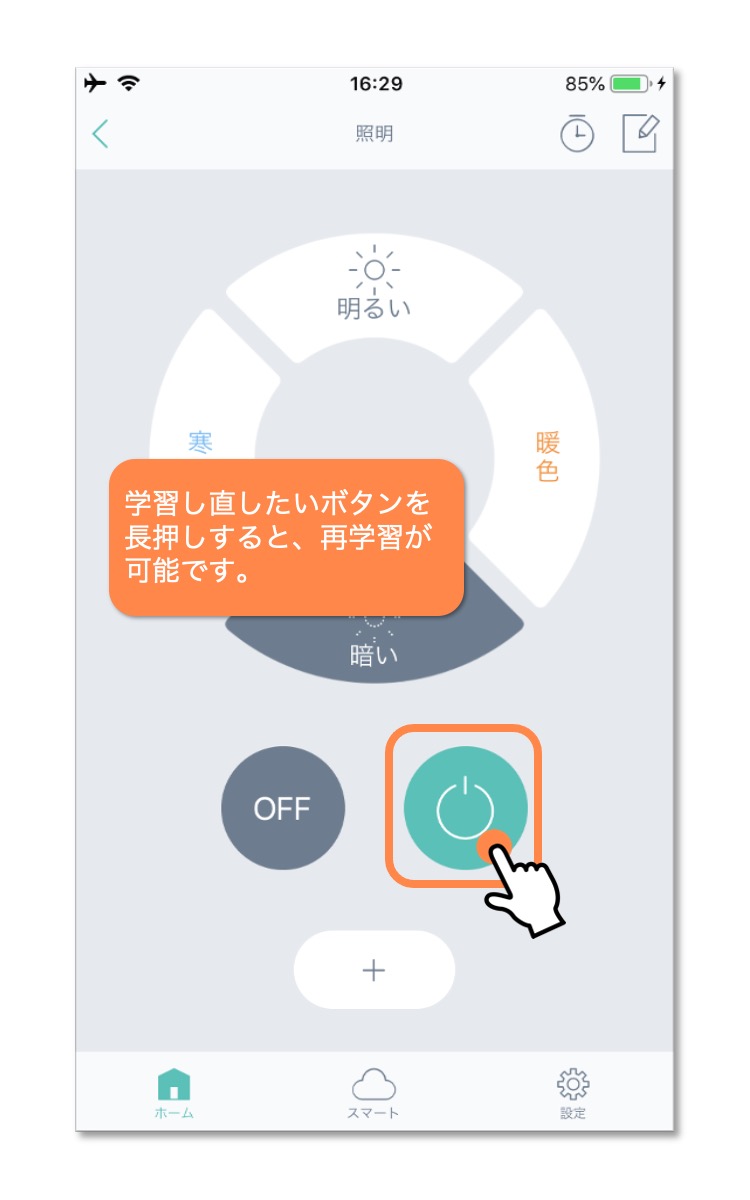
メイン画面
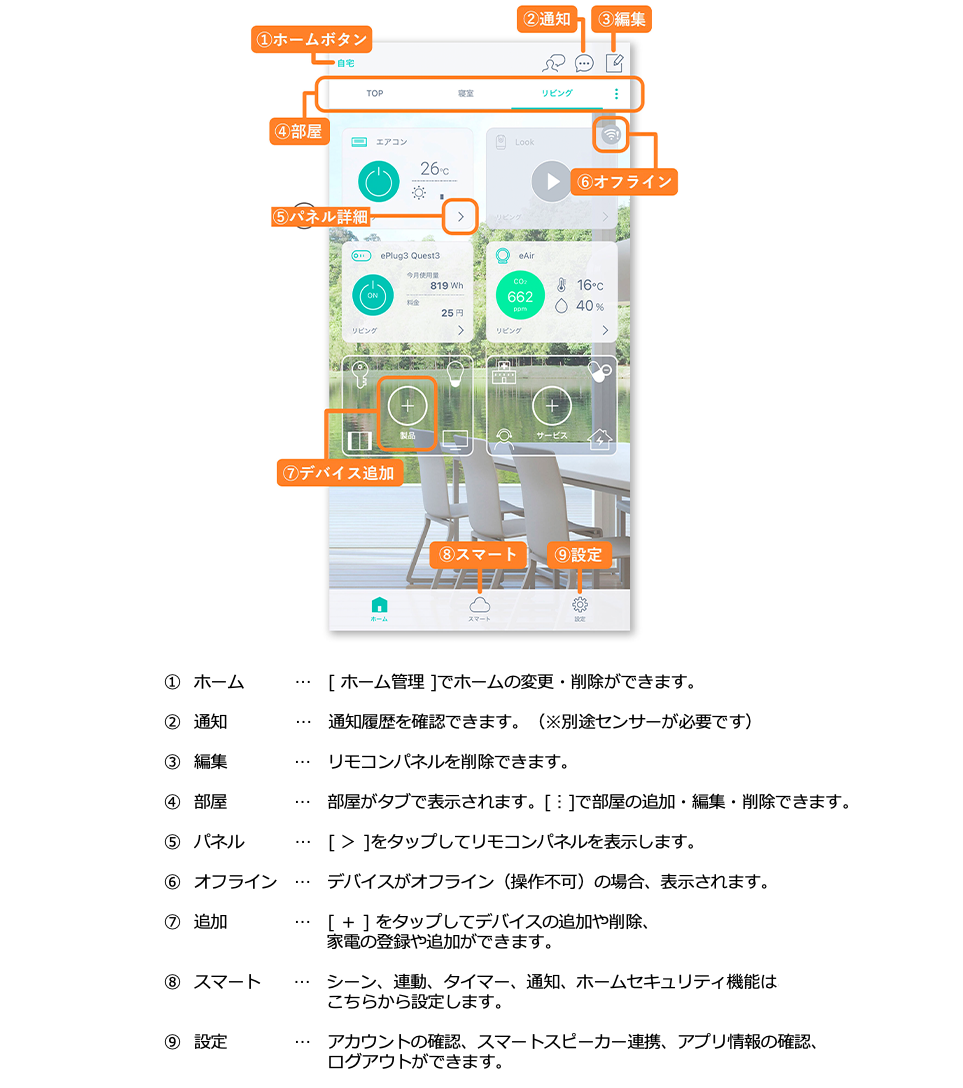
各リモコンパネル画面
編集アイコン … リモコンパネルを削除、名称や設置部屋が変更できます。
※スキャンしたホームにて、すでに登録されているパネルは編集・削除ができません。
タイマーアイコン … タイマーを設定できます。
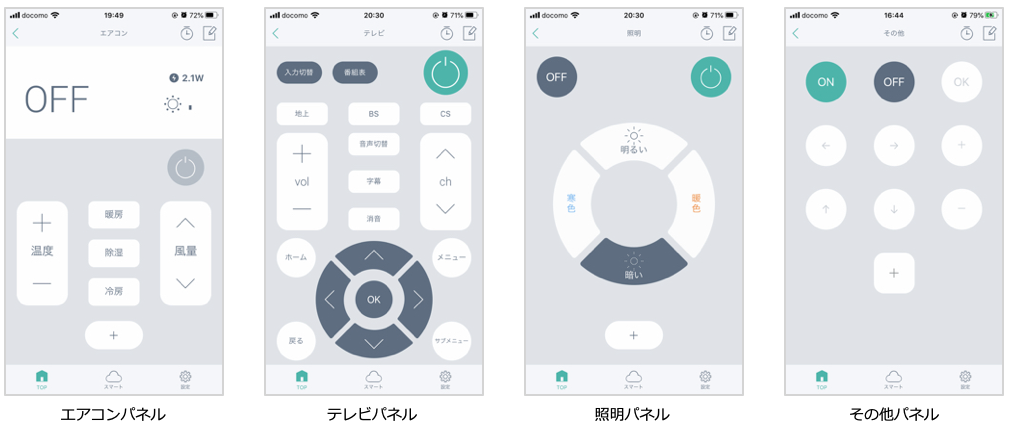
シーンの設定
複数の動作を組み合わせて、1つの指示にまとめることができます。
連動の設定
GPSやお持ちの弊社センサー機器と連動して、機器を自動化できます。
タイマーの設定
時間を指定して、機器の動作を自動化できます。
通知の設定
センサー等の情報を通知する設定ができます。
各種スマートスピーカーを連携する場合は、以下のリンクをご参照ください。